اپنے آپ کو نقل کریں۔ ایک مفت اور اوپن سورس محفوظ بیک اپ کلائنٹ ہے جو آپ کو اپنے سسٹم کی مقامی فائلوں کا انکرپٹڈ بیک اپ کلاؤڈ اسٹوریج سروسز پر اسٹور کرنے دیتا ہے۔ یہ آپ کے سسٹم پر پس منظر میں چلتا ہے اور ڈیٹا کو کلاؤڈ سرور یا آپ کی لوکل ڈرائیو پر اپ لوڈ کرنے سے پہلے انکرپٹ کرتا ہے۔ آپ اپنے تمام بیک اپ آپریشنز کو اس کے ویب انٹرفیس سے سنبھال سکتے ہیں، جو آپ کے سسٹم پر کلائنٹ کو انسٹال کرنے کے بعد کھلتا ہے۔
اس مضمون کے رہنما خطوط کے ذریعے، آپ انسٹال اور ترتیب دے سکتے ہیں۔ اپنے آپ کو نقل کریں۔ اپنے Raspberry Pi سسٹم پر اور اپنے Raspberry Pi ڈیٹا کا بیک اپ لینا شروع کریں۔
ڈپلیکیٹی کے ساتھ Raspberry Pi ڈیٹا کا بیک اپ لیں۔
انسٹال اور سیٹ اپ کرنے کے لیے اپنے آپ کو نقل کریں۔ Raspberry Pi کے ڈیٹا بیک اپ کے لیے، ذیل میں بتائے گئے اقدامات پر عمل کریں:
مرحلہ 1: Raspberry Pi پر اجازتیں انسٹال کریں۔
دی اپنے آپ کو نقل کریں۔ ایک اوپن سورس Microsoft .Net فریم ورک کے نفاذ کی ضرورت ہے۔ (مونو) . تاہم، انسٹال کرنے سے پہلے مونو ، آپ کو درج ذیل کمانڈ کا استعمال کرتے ہوئے کچھ مراعات کو انسٹال کرنا ہوگا۔
$ sudo مناسب انسٹال کریں apt-transport-https dirmngr gnupg ca-سرٹیفکیٹس -Y
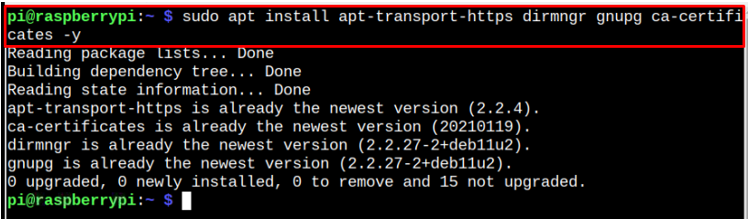
مرحلہ 2: مونو انسٹالیشن کے لیے جی پی جی کلید شامل کریں۔
کامیابی کے ساتھ شامل کرنے کے لیے آپ کو درج ذیل کمانڈ کے ذریعے GPG کلید بھی شامل کرنی چاہیے۔ مونو repository تاکہ آپ کا تازہ ترین ورژن انسٹال کر سکیں مونو .
$ sudo apt-key adv --کی سرور hpp: // keyserver.ubuntu.com: 80 --recv-کیز 3FA7E0328081BFF6A14DA29AA6A19B38D3D831EF
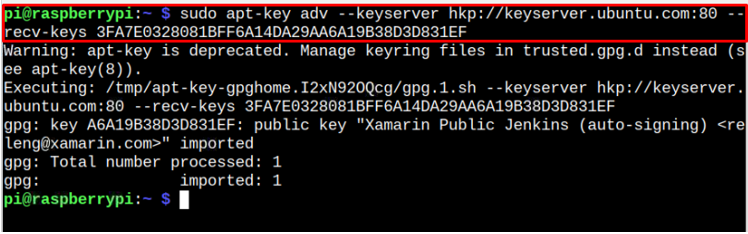
مرحلہ 3: مونو ریپوزٹری شامل کریں۔
اب شامل کریں۔ مونو درج ذیل کمانڈ کے ذریعے سرکاری Raspberry Pi ماخذ کی فہرست میں ذخیرہ:
$ بازگشت 'deb https://download.mono-project.com/repo/debian stable-raspbianbuster main' | sudo ٹی / وغیرہ / مناسب / Source.list.d / mono-official-stable.list

مرحلہ 4: ریپوزٹری کو اپ ڈیٹ کریں۔
ریپوزٹری کو شامل کرنے کے بعد، اپ ڈیٹ کمانڈ کو چلائیں تاکہ یہ یقینی بنایا جا سکے کہ اسے Raspberry Pi ذرائع کی فہرست میں کامیابی کے ساتھ شامل کیا گیا ہے۔
$ sudo مناسب اپ ڈیٹ
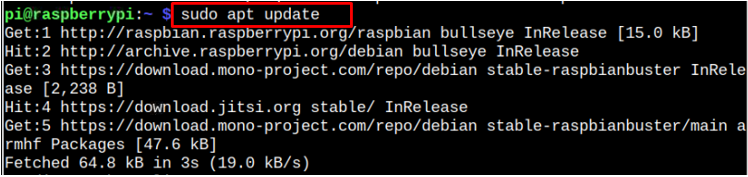
مرحلہ 5: Raspberry Pi پر مونو انسٹال کریں۔
اب آپ سٹیبل انسٹال کر سکتے ہیں۔ مونو Raspberry Pi پر درج ذیل کمانڈ کے ذریعے ورژن:
$ sudo مناسب انسٹال کریں مونو ڈیول -Y
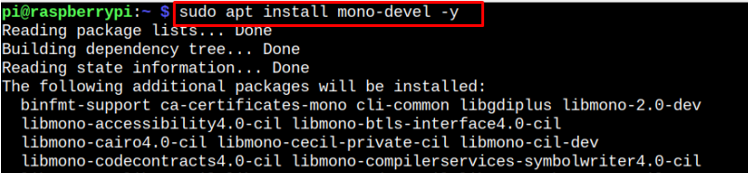
مرحلہ 6: Raspberry Pi کے لیے ڈپلیکیٹی پیکیج ڈاؤن لوڈ کریں۔
انسٹال کرنے کے بعد مونو ، آپ کا تازہ ترین ورژن ڈاؤن لوڈ کر سکتے ہیں۔ اپنے آپ کو نقل کریں۔ deb پیکیج درج ذیل کمانڈ کے ذریعے:
$ wget https: // updates.duplicati.com / بیٹا / نقلیں_2.0.6.3- 1 _all.deb
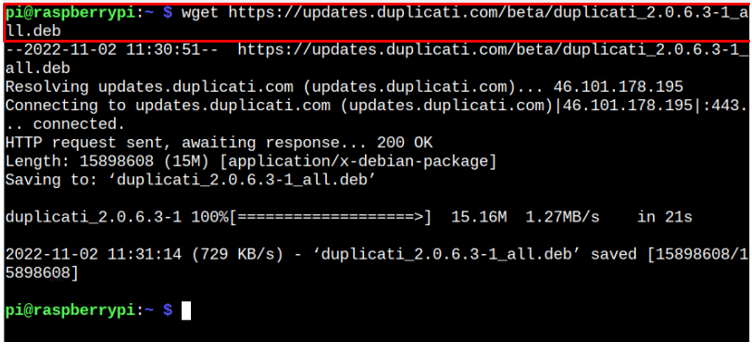
آپ تازہ ترین کے لیے چیک کر سکتے ہیں۔ اپنے آپ کو نقل کریں۔ سے اپ ڈیٹس یہاں .
مرحلہ 7: ڈپلیکیٹس انسٹال کریں۔
انسٹال کرنے کے لیے اپنے آپ کو نقل کریں۔ deb فائل سے، نیچے دی گئی کمانڈ کا استعمال کریں:
$ sudo مناسب انسٹال کریں . / نقلیں_2.0.6.3- 1 _all.deb
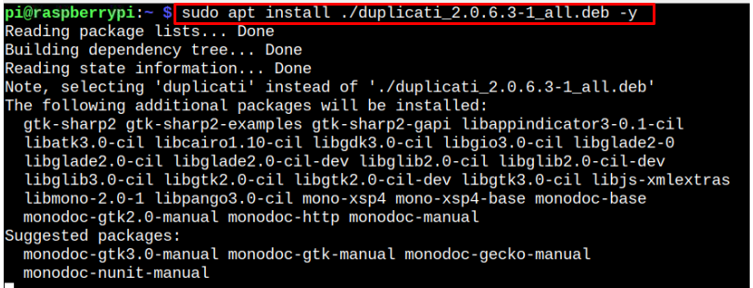
مرحلہ 8: Raspberry Pi پر ڈپلیکٹی چلائیں۔
آپ دوڑ سکتے ہیں۔ اپنے آپ کو نقل کریں۔ کا استعمال کرتے ہوئے ٹرمینل سے Raspberry Pi پر 'نقلیں' کمانڈ یا ایپلیکیشن مینو کے ذریعے 'نظام کے اوزار' اختیار
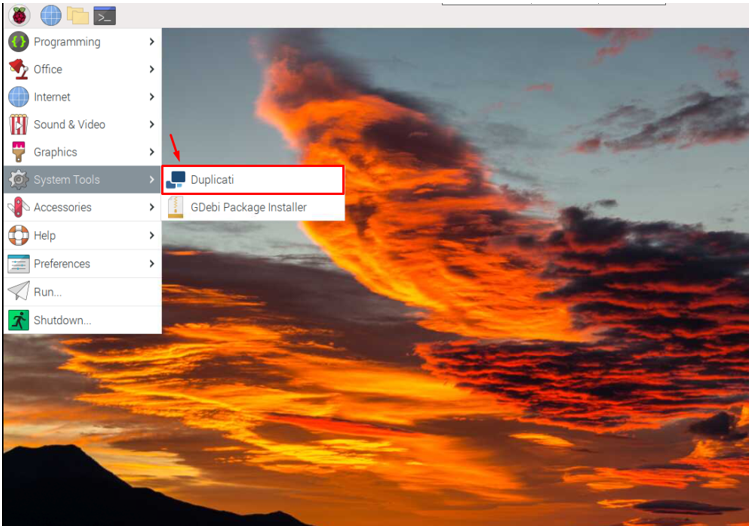
اسے چلانے سے یہ کھل جائے گا۔ اپنے آپ کو نقل کریں۔ آپ کے سسٹم براؤزر پر انٹرفیس۔ اگر آپ کی مشین کا واحد صارف اکاؤنٹ ہے، تو مرکزی ڈیش بورڈ کی طرف جانے کے لیے نمایاں کردہ آپشن کے ساتھ جائیں۔
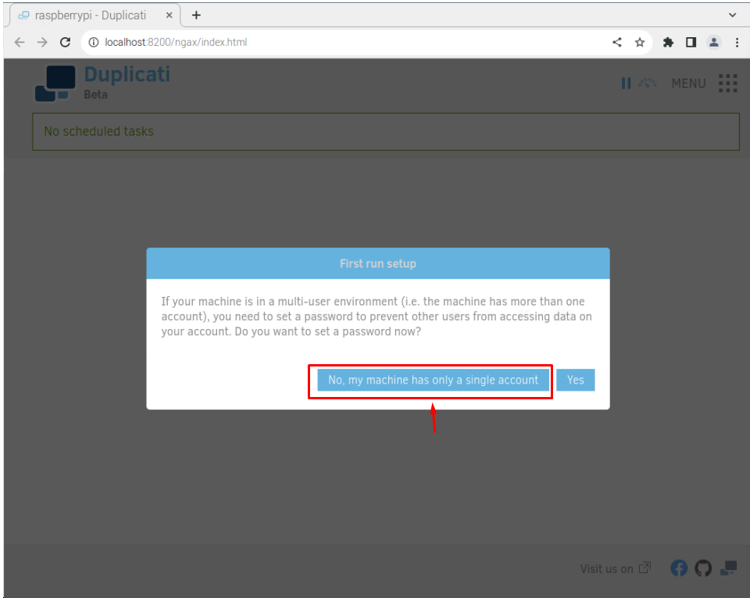
اب، کھولیں اپنے آپ کو نقل کریں۔ مینو.
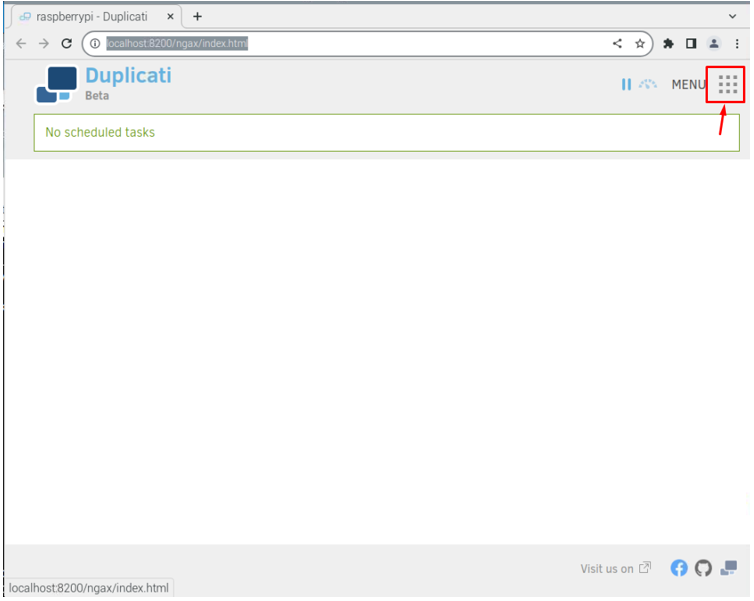
پر کلک کریں 'بیک اپ شامل کریں' اختیار
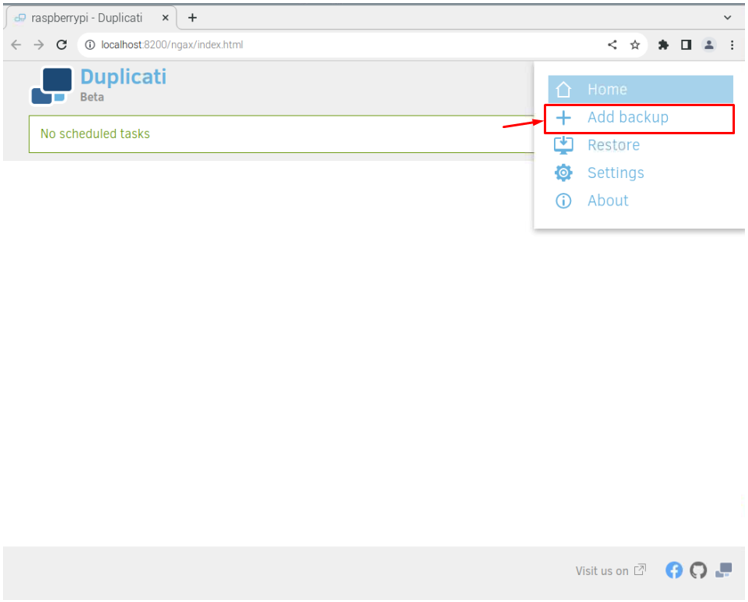
منتخب کیجئیے 'ایک نیا بیک اپ ترتیب دیں' اختیار کریں اور آگے بڑھیں۔
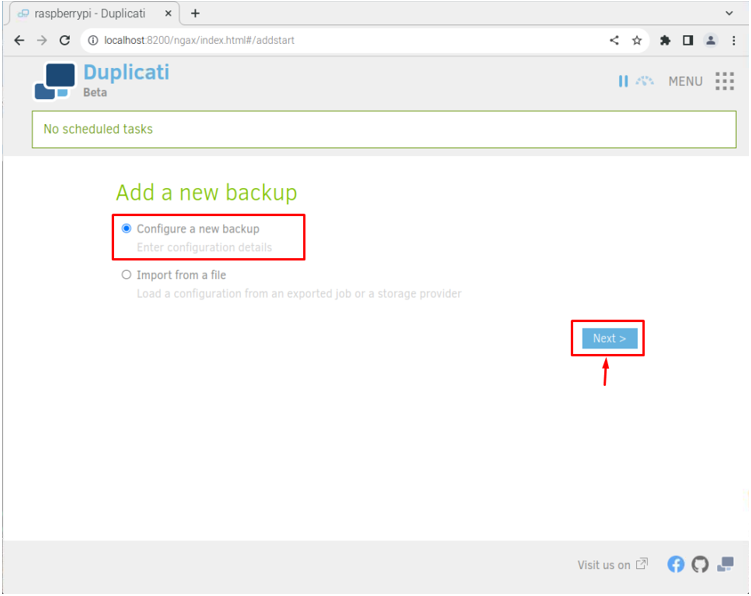
اپنی بیک اپ فائل کو نام دیں اور بیک اپ کو محفوظ کرنے کے لیے پاس فریز درج کریں۔
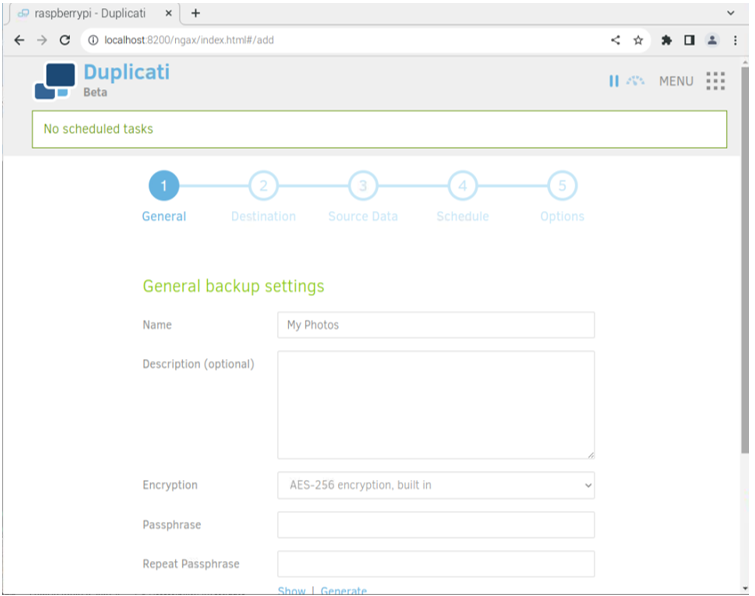
مطلوبہ آپشن کو بھرنے کے بعد، اگلے مرحلے پر جائیں۔
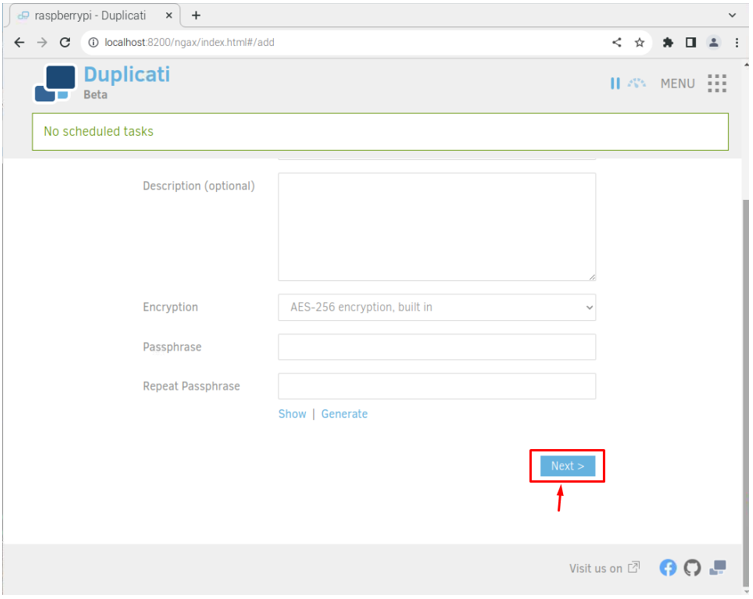
اپنی سٹوریج کی قسم کا انتخاب کریں، چاہے لوکل ڈرائیو کے ساتھ جانا ہے یا کلاؤڈ اسٹوریج سروسز جیسے ڈراپ باکس، گوگل ڈرائیو، mega.nz وغیرہ کے ساتھ جانا ہے۔
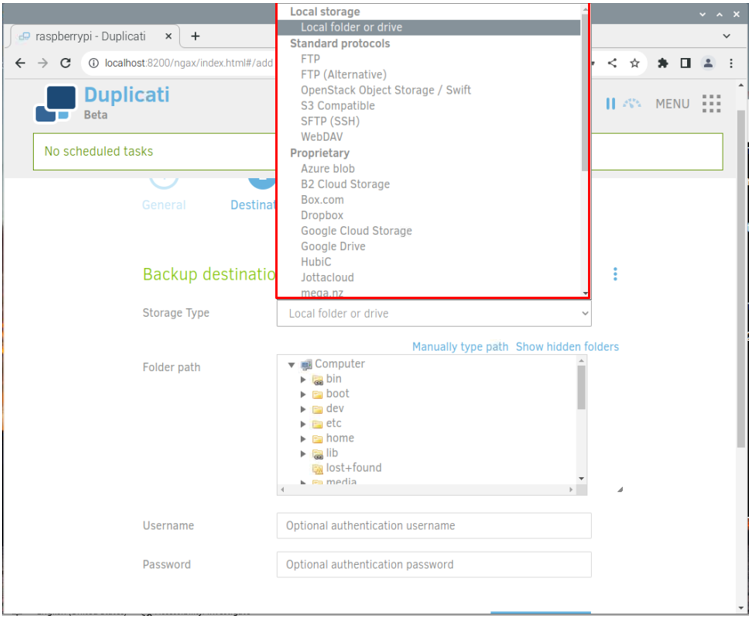
اگر آپ کلاؤڈ سروسز کا انتخاب کرنا چاہتے ہیں تو آپ کو پہلے کلاؤڈ سرور بنانا ہوگا کیونکہ آپ کو سرور لنک بھی شامل کرنا ہوگا جہاں بیک اپ فائلز کو اسٹور کیا جانا چاہیے۔
میرے معاملے میں، میں ایک مقامی سٹوریج ڈیوائس کے ساتھ جا رہا ہوں کیونکہ ہر سٹوریج کا طریقہ مختلف ہوتا ہے۔
بیک اپ فائلوں کا مقام دستی طور پر شامل کرنے کے لیے، آپ منتخب کر سکتے ہیں۔ 'دستی طور پر راستے ٹائپ کریں' اختیار
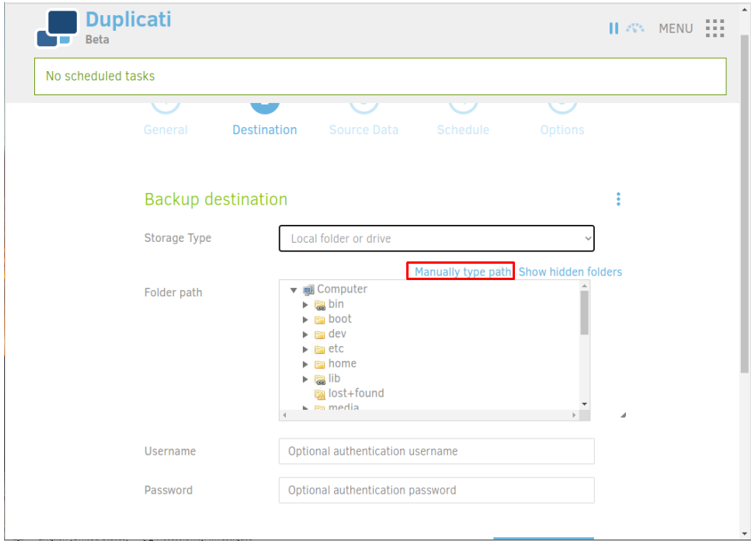
Raspberry Pi بیک اپ فائلوں کو اسٹور کرنے کے لیے کوئی بھی ڈائرکٹری منتخب کریں۔
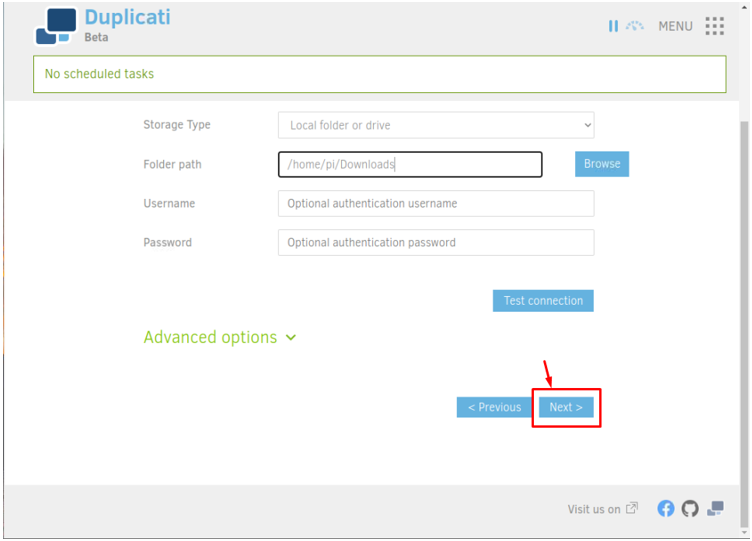
Raspberry Pi ڈیٹا کو منتخب کریں جس کا آپ بیک اپ لینا چاہتے ہیں۔
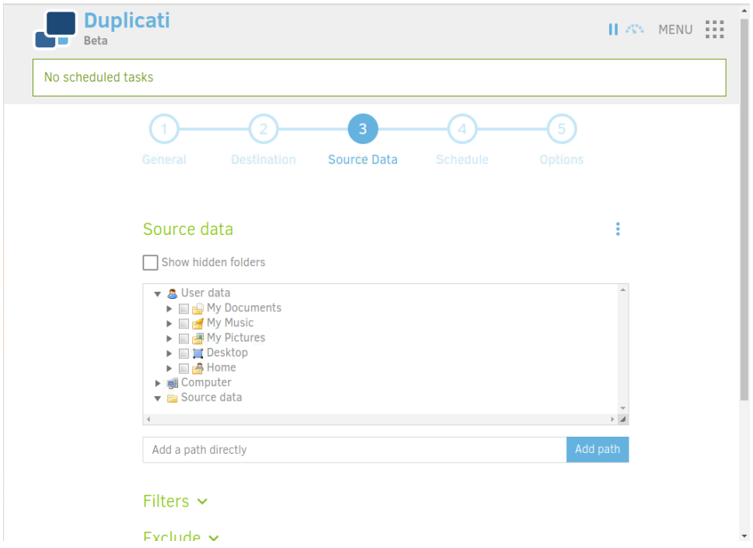
اگر آپ اپنے Raspberry Pi سسٹم پر روزانہ ڈیٹا بیک اپ کرنا چاہتے ہیں تو اگلے مرحلے پر جائیں۔
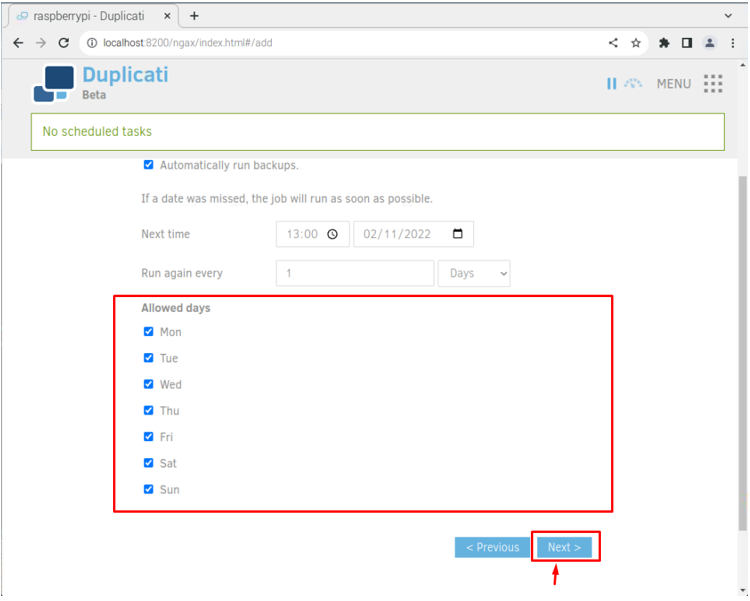
آپ حجم کے لیے سائز سیٹ کر سکتے ہیں کیونکہ اگر سائز حد سے زیادہ ہو جائے تو یہ ڈیٹا کو متعدد حصوں میں تقسیم کر دے گا۔
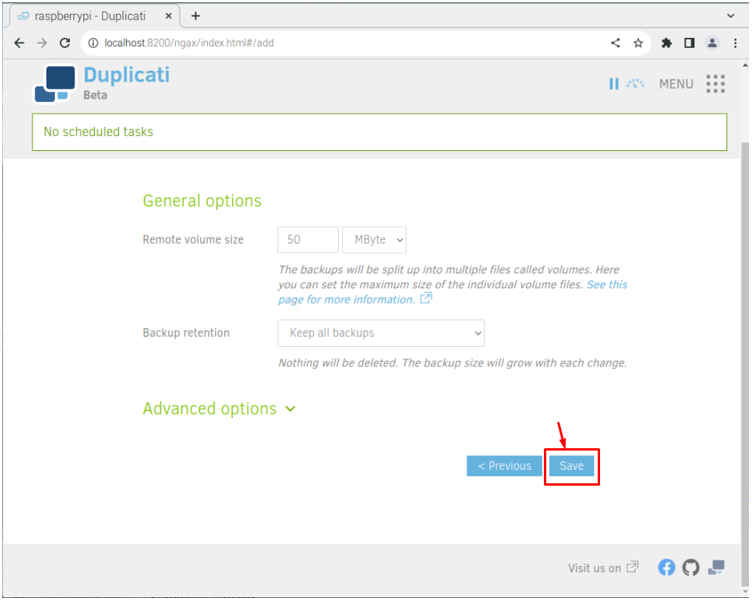
ایک بار جب یہ ہو جائے تو، پر کلک کریں 'اب بھاگو' اپنے Raspberry Pi ڈیٹا کا بیک اپ لینا شروع کرنے کا آپشن۔
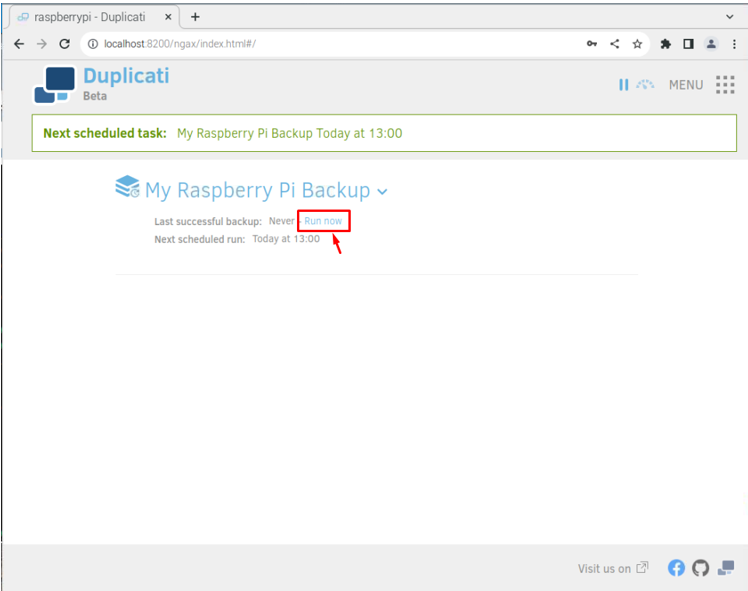
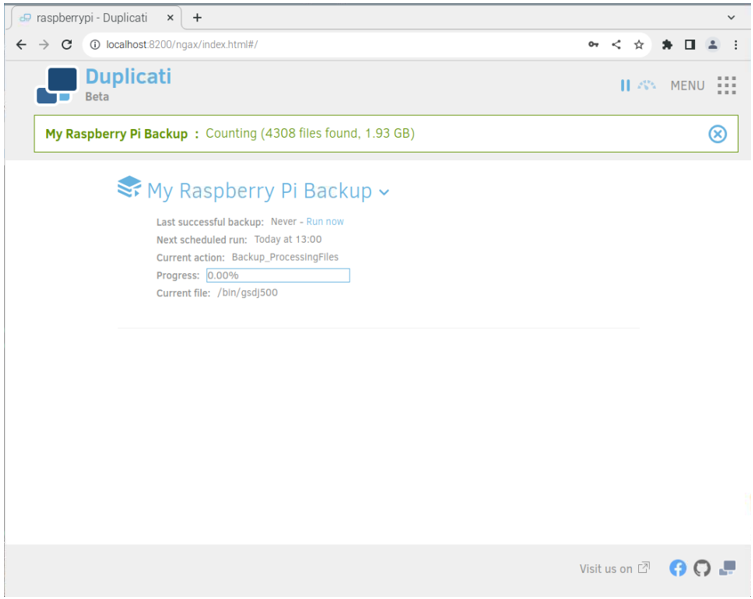
بیک اپ فائلوں کو بحال کریں۔
بیک اپ فائلوں کو بحال کرنے کے لیے، نیچے دکھائے گئے تیر کے نشان پر کلک کریں:
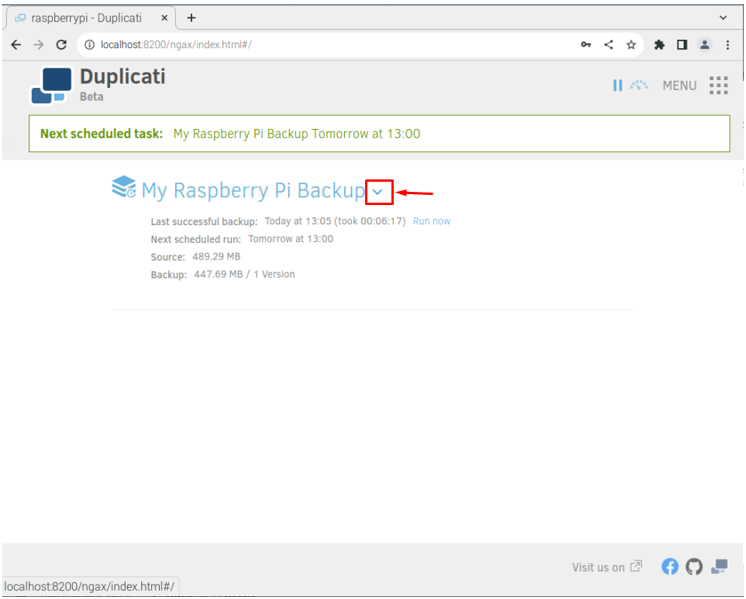
پھر منتخب کریں۔ فائلوں کو بحال کرتا ہے۔ اختیار
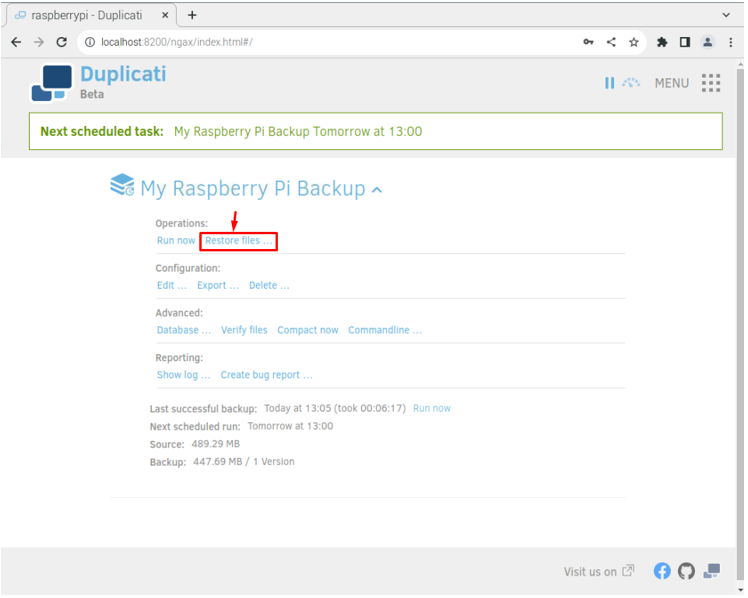
وہ فائلیں منتخب کریں جنہیں آپ اسٹور کرنا چاہتے ہیں۔
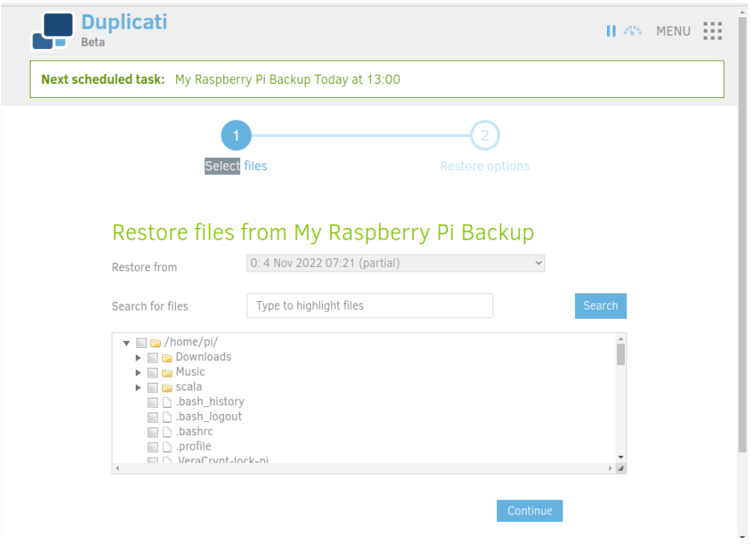
بیک اپ فائلوں کو بحال کرنے کے لیے منزل کا راستہ منتخب کریں۔
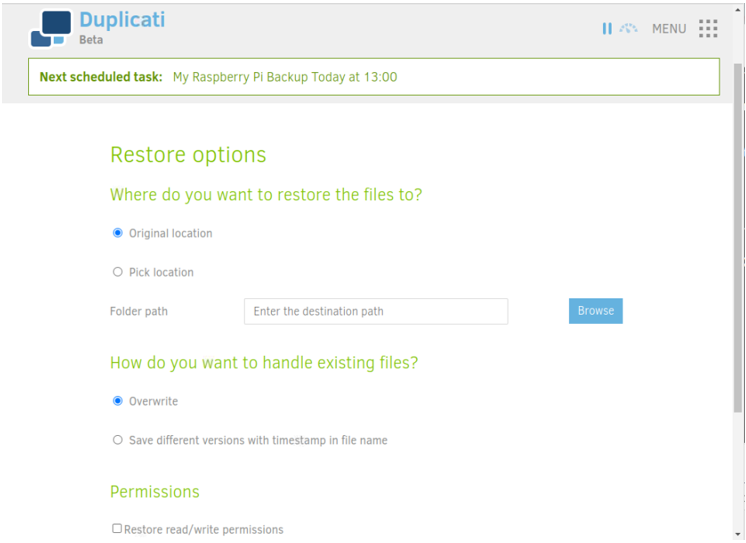
پھر منتخب کریں۔ 'بحال' فائلوں کو بحال کرنے کے لئے بٹن.
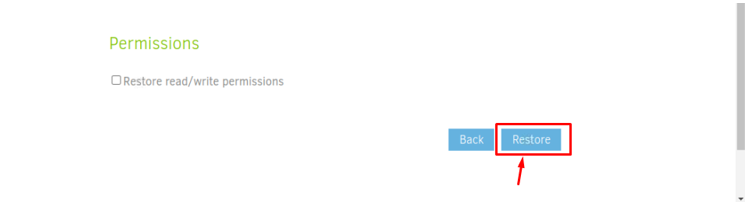
اس وقت، آپ نے Raspberry Pi کے لیے کامیابی کے ساتھ بیک اپ سسٹم بنا لیا ہے اور آپ کوئی بھی بیک اپ طریقہ منتخب کر سکتے ہیں۔ تاہم، آپ کو بیک اپ کے اقدامات کرنے میں محتاط رہنا ہوگا کیونکہ وہ مختلف ہیں۔
نتیجہ
اپنے آپ کو نقل کریں۔ ایک بیک اپ کلائنٹ ہے جو آپ کو اپنا Raspberry Pi بیک اپ بنانے کی اجازت دیتا ہے اور اسے کسی بھی مقامی ڈرائیو یا کسی بھی سرور مقام پر محفوظ کرتا ہے جو آپ چاہتے ہیں۔ آپ Raspberry Pi سسٹم پر Mono انسٹال کرکے اور جدید ترین انسٹال کرکے اس بیک اپ کلائنٹ کو آسانی سے ترتیب دے سکتے ہیں۔ اپنے آپ کو نقل کریں۔ ایک ویب سائٹ سے deb پیکیج۔ تنصیب کے بعد، آپ چلا سکتے ہیں اپنے آپ کو نقل کریں۔ سرور کو لانچ کرنے کے لیے ٹرمینل یا ایپلیکیشن مینو سے جہاں آپ Raspberry Pi ڈیٹا کا بیک اپ لینا شروع کرنے کے لیے بیک اپ کا طریقہ چننا چاہتے ہیں۔